Excel: jak dodać, jeśli jest większe od zera
Możesz użyć poniższej formuły w programie Excel, aby dodać tylko wartości większe od zera w określonym zakresie:
=SUMIF( B2:B9 , ">0", C2:C9 )
Ta konkretna formuła oblicza sumę wartości z zakresu C2:C9 tylko wtedy, gdy odpowiednia komórka w zakresie B2:B9 jest większa od zera.
Poniższy przykład pokazuje, jak zastosować tę formułę w praktyce.
Przykład: SUMIF większa od zera w Excelu
Załóżmy, że mamy w Excelu następujący zbiór danych zawierający informacje o ocenach różnych hoteli wraz z liczbą gości, którzy zatrzymali się w każdym hotelu w ciągu ostatniego tygodnia:
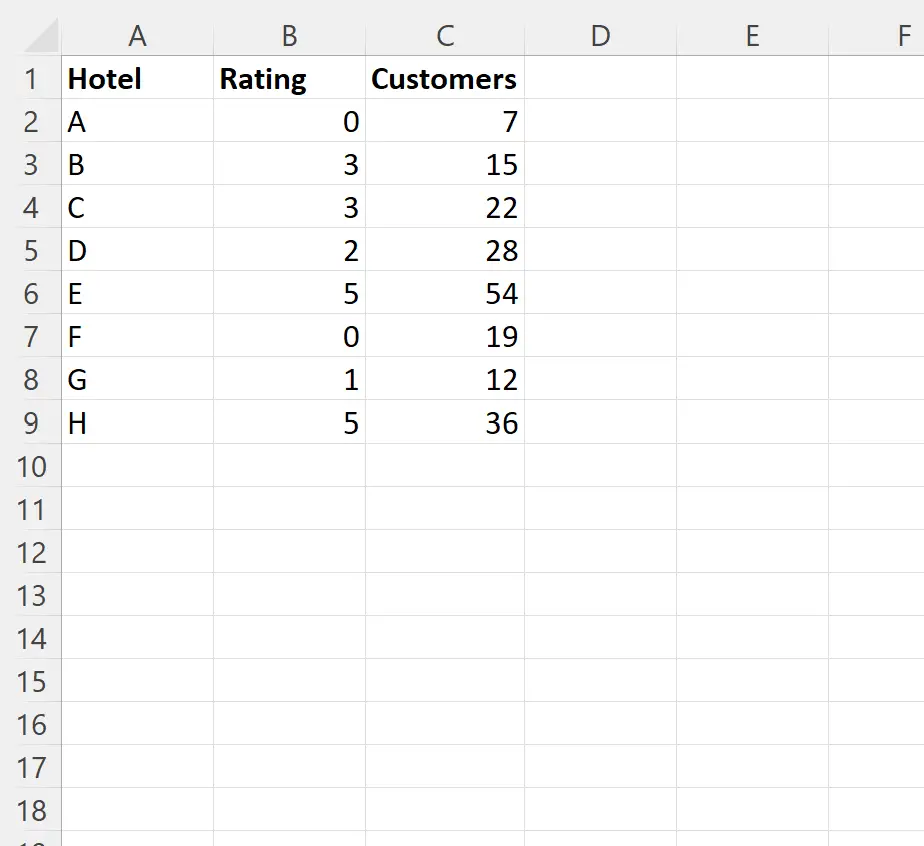
Załóżmy, że chcemy obliczyć sumę gości tylko dla hoteli z oceną większą od zera.
W tym celu możemy wpisać następującą formułę w komórce E2 :
=SUMIF( B2:B9 , ">0", C2:C9 )
Poniższy zrzut ekranu pokazuje, jak zastosować tę formułę w praktyce:
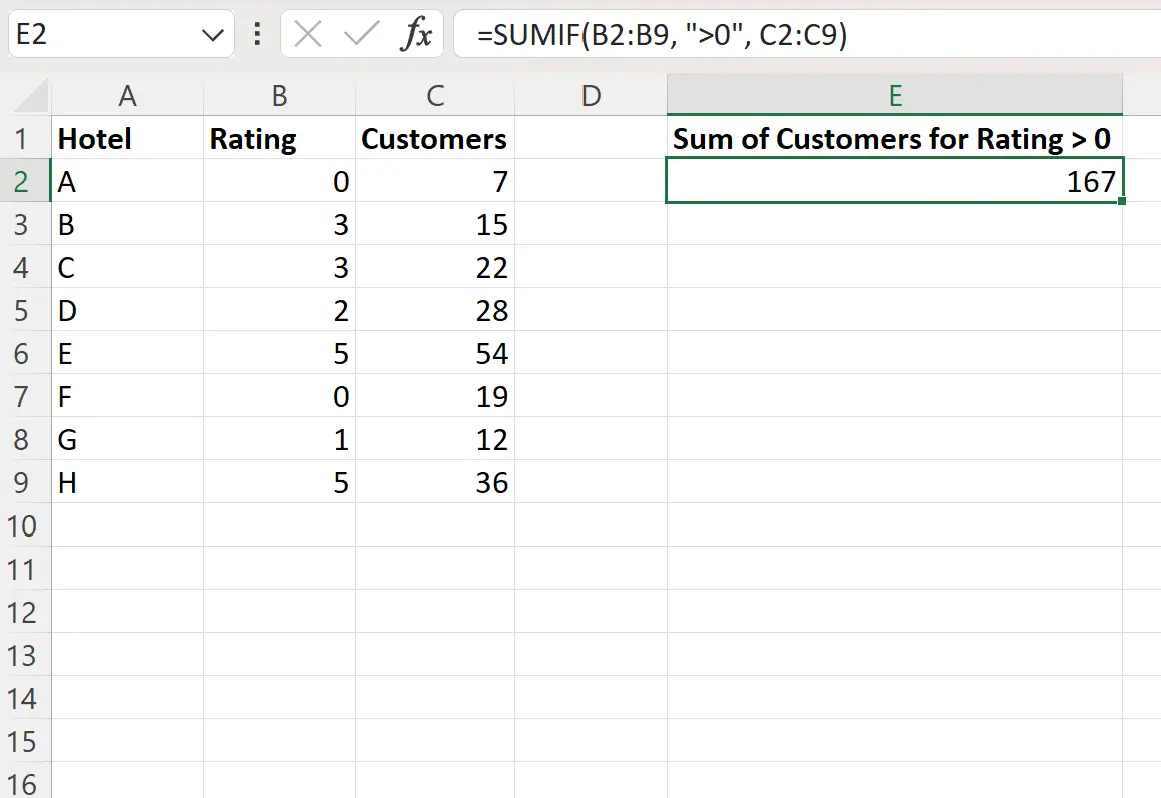
Widzimy, że suma klientów tylko dla hoteli z oceną większą od zera wynosi 167 .
Możemy to potwierdzić, ręcznie identyfikując każdy z tych hoteli:
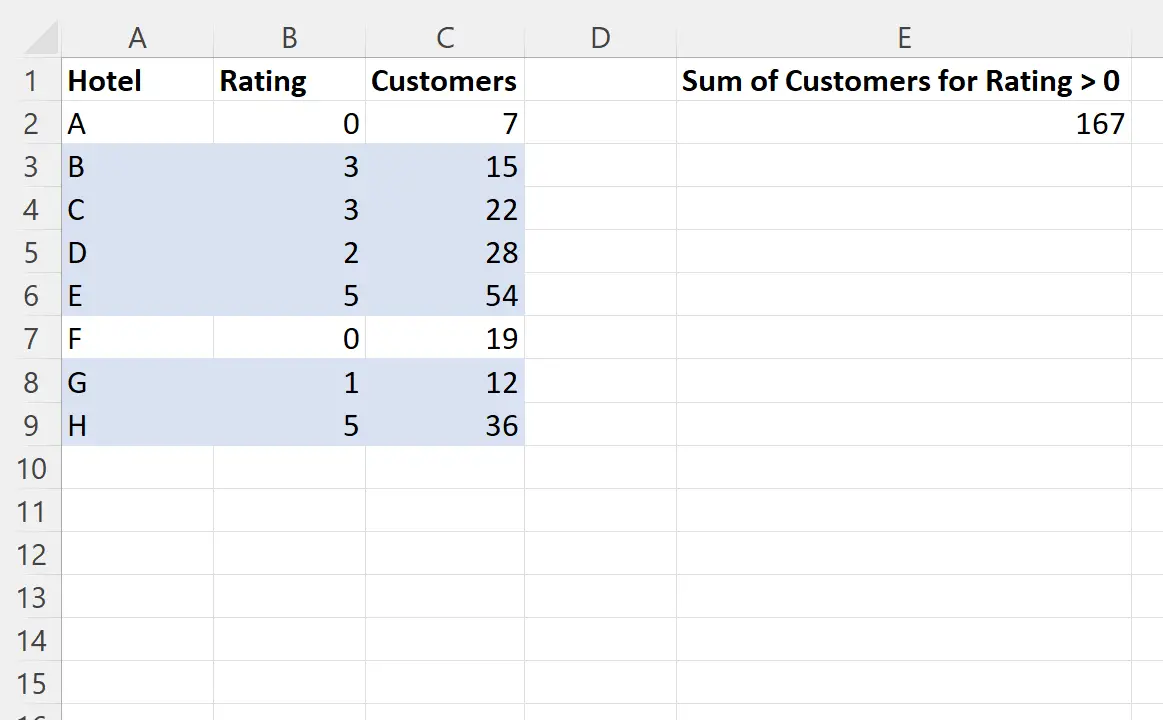
Możemy potwierdzić, że suma gości w tych hotelach wynosi 167 :
Suma klientów: 15 + 22 + 28 +54 + 12 + 36 = 167
Uwaga : jeśli chcesz dodać komórki w jednym zakresie, które mają wartość równą lub większą od zera w innym zakresie, użyj zamiast tego symbolu >= w formule:
=SUMIF( B2:B9 , ">=0", C2:C9 )
Dodatkowe zasoby
Poniższe samouczki wyjaśniają, jak wykonywać inne typowe operacje w programie Excel:
Excel: jak używać SUMIF na wielu arkuszach
Excel: jak używać SUMIF z wieloma zakresami
Excel: jak używać SUMIF przed datą